Řešení potíží s chybou aplikace Microsoft Word: Záložka není definována
MS Word umožňuje vytvářet záložky v dokumentech, ale někdy se při práci s nimi můžete setkat s některými chybami. Nejběžnější z nich mají následující označení: "Záložka není definována" nebo "Zdroj odkazu nebyl nalezen". Takové zprávy se zobrazí při pokusu o aktualizaci pole s poškozeným odkazem.
Lekce: Jak vytvořit odkazy v aplikaci Word
Zdrojový text, který je záložkou, lze vždy obnovit. Jednoduše stiskněte tlačítko "CTRL + Z" ihned po zobrazení chybové zprávy na obrazovce. Pokud nepotřebujete záložku a text, který ji označuje, je třeba stisknout "CTRL + SHIFT + F9" - to převede text umístěný v poli rozbité záložky na normální.
Lekce: Jak zrušit poslední akci v aplikaci Word
Chcete-li odstranit chybu "Záložka není definována", stejně jako "Zdroj odkazu nenalezen" je podobný, je třeba nejprve pochopit příčinu jejího výskytu. Jedná se o to, proč takové chyby vznikají a jak je odstranit, budeme diskutovat v tomto článku.
Lekce: Jak přidat dokument do dokumentu v aplikaci Word
Obsah
Příčiny chyb se záložkami
Existují pouze dva možné důvody, proč záložka nebo záložky v dokumentu aplikace Word nemusí fungovat.
Záložka se v dokumentu nezobrazuje nebo neexistuje
Snad se záložka jednoduše neobjeví v dokumentu, ale může také být, že již neexistuje. Ten je zcela možný v případech, kdy vy nebo někdo jiný již odstranil jakýkoli text dokumentu, s nímž právě pracujete. Spolu s tímto textem mohla být záložka náhodně smazána. Promluvíme si, jak to ověřit později.
Nesprávně pojmenované názvy polí
Většina prvků, ve kterých jsou záložky použity, jsou vloženy do textového dokumentu jako pole. Mohou to být křížové odkazy nebo indexy. Pokud jsou názvy těchto polí v dokumentu nesprávné, aplikace Microsoft Word zobrazí chybovou zprávu.
Lekce: Nastavení a změna polí v aplikaci Word
Odstraňování problémů: "Záložka není definována"
Protože jsme zjistili, že chyba při definování záložky v dokumentu aplikace Word může nastat pouze ze dvou důvodů, existují pouze dva způsoby, jak je vyřešit. O každém z nich v pořádku.
Záložka se nezobrazí
Ujistěte se, že je v dokumentu zobrazena záložka, protože implicitně je Vord nezobrazuje. Chcete-li tuto kontrolu zkontrolovat a v případě potřeby povolit režim zobrazení, postupujte takto:
1. Otevřete nabídku "Soubor" a přejděte do části "Možnosti" .
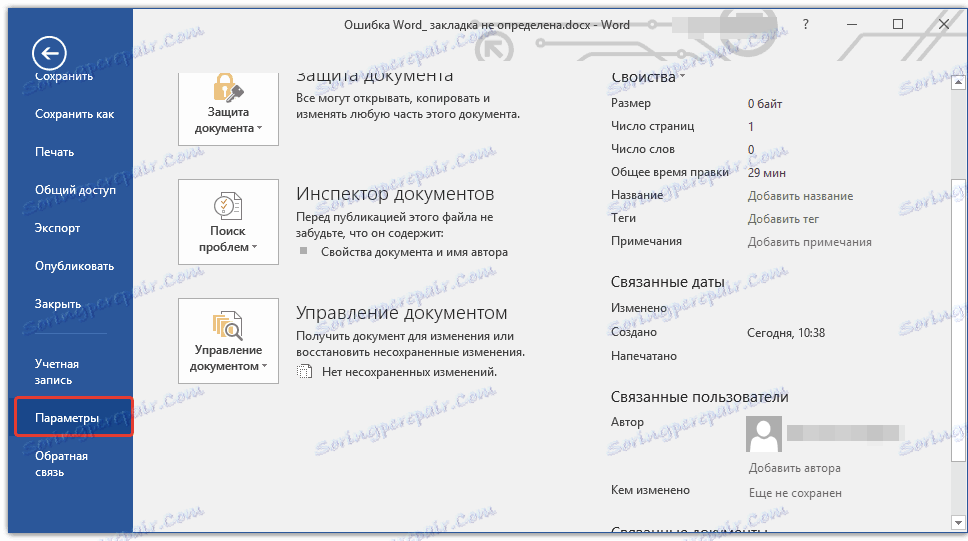
2. V okně, které se otevře, vyberte "Upřesnit" .
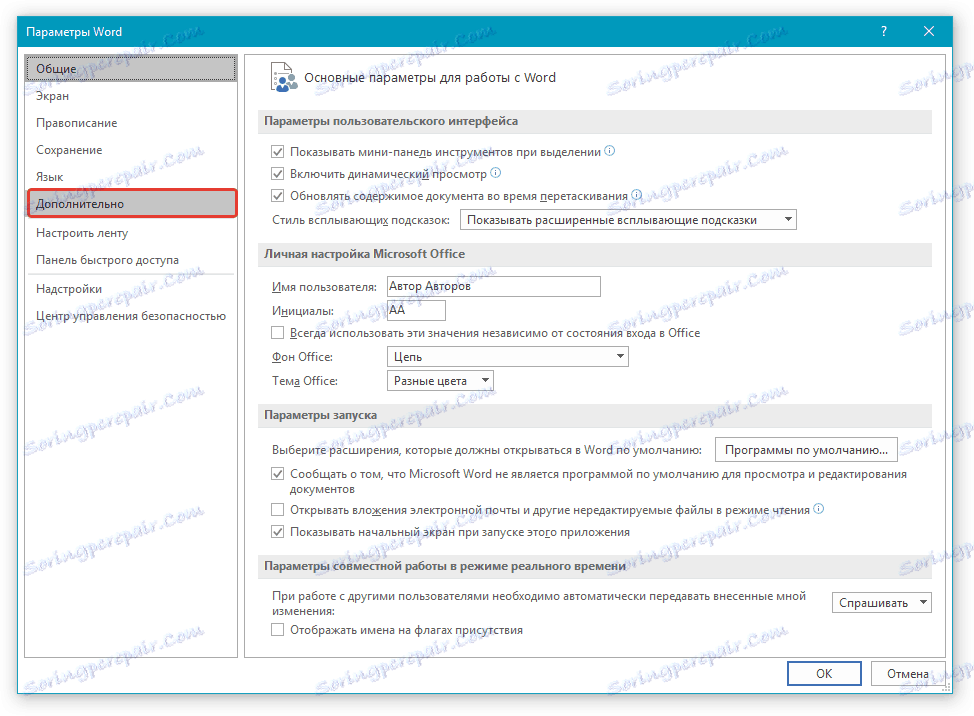
3. V části Zobrazit obsah dokumentu zaškrtněte políčko Zobrazit obsah dokumentu .
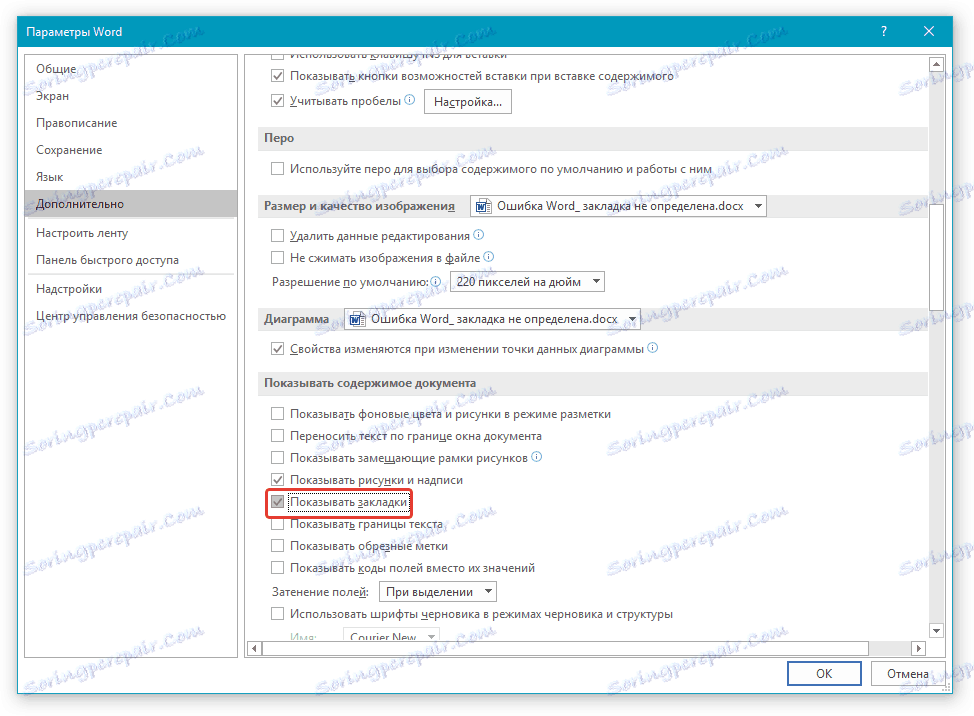
4. Klepnutím na tlačítko "OK" zavřete okno "Možnosti" .
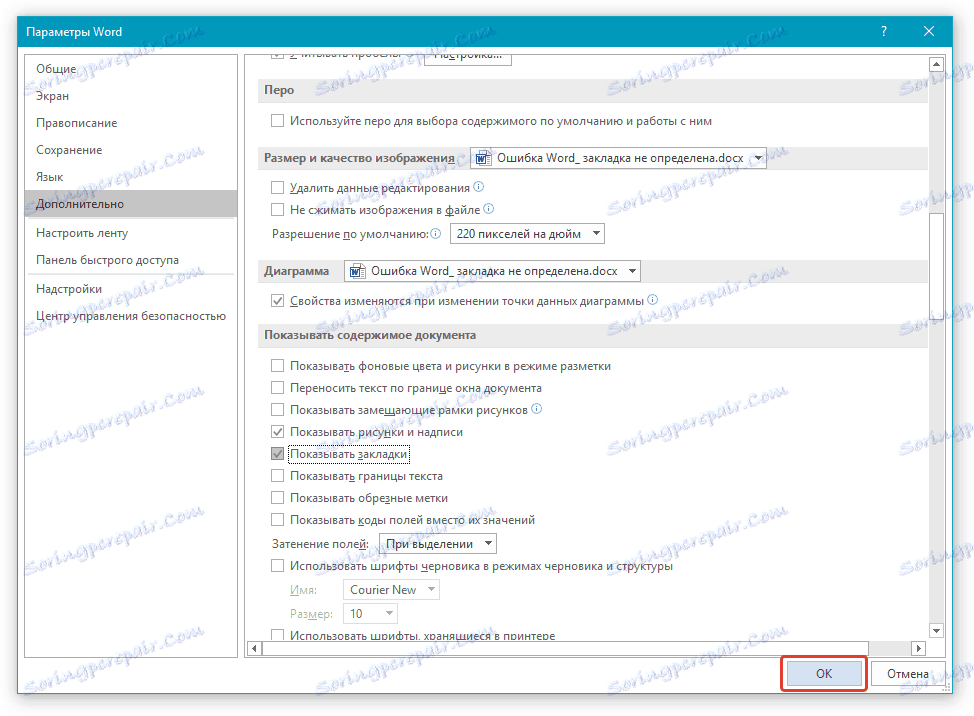
Pokud v dokumentu existují záložky, budou zobrazeny. Pokud byly zálohy odstraněny z dokumentu, nebudete je vidět pouze, ale nebudete je moci obnovit.
Lekce: Jak opravit chybu aplikace Word: "Nedostatek paměti pro dokončení operace"
Neplatné názvy polí
Jak je uvedeno výše, nesprávné názvy polí mohou také způsobit chybu "Záložka není definována" . Pole v aplikaci Word se používají jako zástupné symboly pro data, která lze změnit. Také se používají k vytváření hlavičkových papírů, samolepek.
Při provádění určitých příkazů se pole automaticky vkládají. K tomu dochází při číslování stránek, při přidávání stránek šablon (například titulní stránky) nebo při vytváření obsahu. Vkládání polí je také možné ručně, takže můžete automatizovat mnoho úkolů.
Lekce na téma:
Číslování stránek
Vložit titulní stránku
Vytvoření automatického obsahu
V nejnovějších verzích aplikace MS Word je ruční vkládání polí extrémně vzácné. Faktem je, že velká sada vestavěných příkazů a ovládacích prvků obsahu poskytuje dostatek příležitostí pro automatizaci procesu. Políčka, stejně jako jejich nesprávná jména, jsou nejčastěji nalezena v dřívějších verzích programu. Proto chyby se záložkami v takových dokumentech mohou také vznikají mnohem častěji.
Lekce: Jak aktualizovat aplikaci Word
Existuje mnoho kódů polí k dispozici, samozřejmě, že se mohou vejít do jednoho článku, to je jen vysvětlení pro každé pole, také se táhne k samostatnému článku. Chcete-li ověřit nebo vyvrátit skutečnost, že chybné názvy polí (kód) jsou příčinou chyby "Záložka není definována", navštivte oficiální stránku s nápovědou k tomuto problému.
Úplný seznam kódů polí v aplikaci Microsoft Word
To je všechno, z tohoto článku jste se dozvěděli o důvodech, proč Word vytváří chybu "Záložka není definována", stejně jako způsob, jak ji opravit. Jak bylo z výše uvedeného materiálu pochopitelné, ve všech případech není možné obnovit nedefinovanou záložku.